В iOS 11 Apple представила анимированных персонажей смайликов под названием Animoji, которые предназначены для имитации вашего выражения лица. Позже, в iOS 12, Animoji стал включать в себя Memoji, которые представляют собой настраиваемых персонажей-гуманоидов Animoji, которые вы можете создать так, чтобы они выглядели так же, как вы.

Memoji и Animoji ограничены iPhone от Apple с технологией TrueDepth, но в iOS 13 Apple добавила несколько различных стикеров Animoji и Memoji, которые можно использовать на всех устройствах Apple с чипом A9 или более поздней версии.
Наклейки Animoji / Memoji позволяют вам выразить себя с помощью персонажа, похожего на вас, используя классические позы и лица, похожие на эмодзи, такие как сердечные глаза, взрывающиеся мозги, застенчивое лицо, смех со слезами, плач, пожимание плечами, лицо ладонью и многое другое. Продолжайте читать, чтобы узнать, как использовать их при отправке сообщений.
- Запустите Сообщения приложение на вашем iPhone или iPad.
- Нажмите Новое сообщение в правом верхнем углу экрана или выберите существующую ветку сообщений, которую вы хотите использовать для отправки стикера Animoji / Memoji.
![]()
- Если вы отправляете новое сообщение, введите контакт в поле Для того, чтобы: поле.
- Нажмите Магазин приложений значок рядом с полем сообщения, которое появляется в верхней части экранной клавиатуры.
- Нажмите на значок, состоящий из трех лиц Memoji.
![]()
- Вы увидите горизонтально прокручивающийся список лиц, включая Анимоджи и любые созданные вами Заметки. Нажмите на лицо, чтобы получить доступ к выбору предварительно определенных стикеров — выберите один, чтобы отправить его в виде сообщения, добавьте комментарий, если необходимо, а затем нажмите на послать кнопка.
- Поочередно коснитесь плюса (+), чтобы создать новый Memoji, и вы попадете на экран создания Memoji.
![]()
- Отсюда вы можете создать свой двойник в цифровой форме, выбрав из галереи черты лица и характеристики. Когда вы довольны своим Memoji, нажмите Готово.
- Выберите позу из вновь созданной галереи стикеров Memoji, чтобы отправить ее в виде сообщения, добавьте комментарий, если хотите, и затем нажмите послать кнопка.
![]()
Обратите внимание, что наклейки Memoji и Animoji доступны не только в приложении «Сообщения», но и в других местах, таких как «Почта» и «Заметки», с помощью значка смайликов на виртуальной клавиатуре iOS.
Связанные обзоры: iOS 13, iPadOS
Tag: сообщения
Оцените статью!
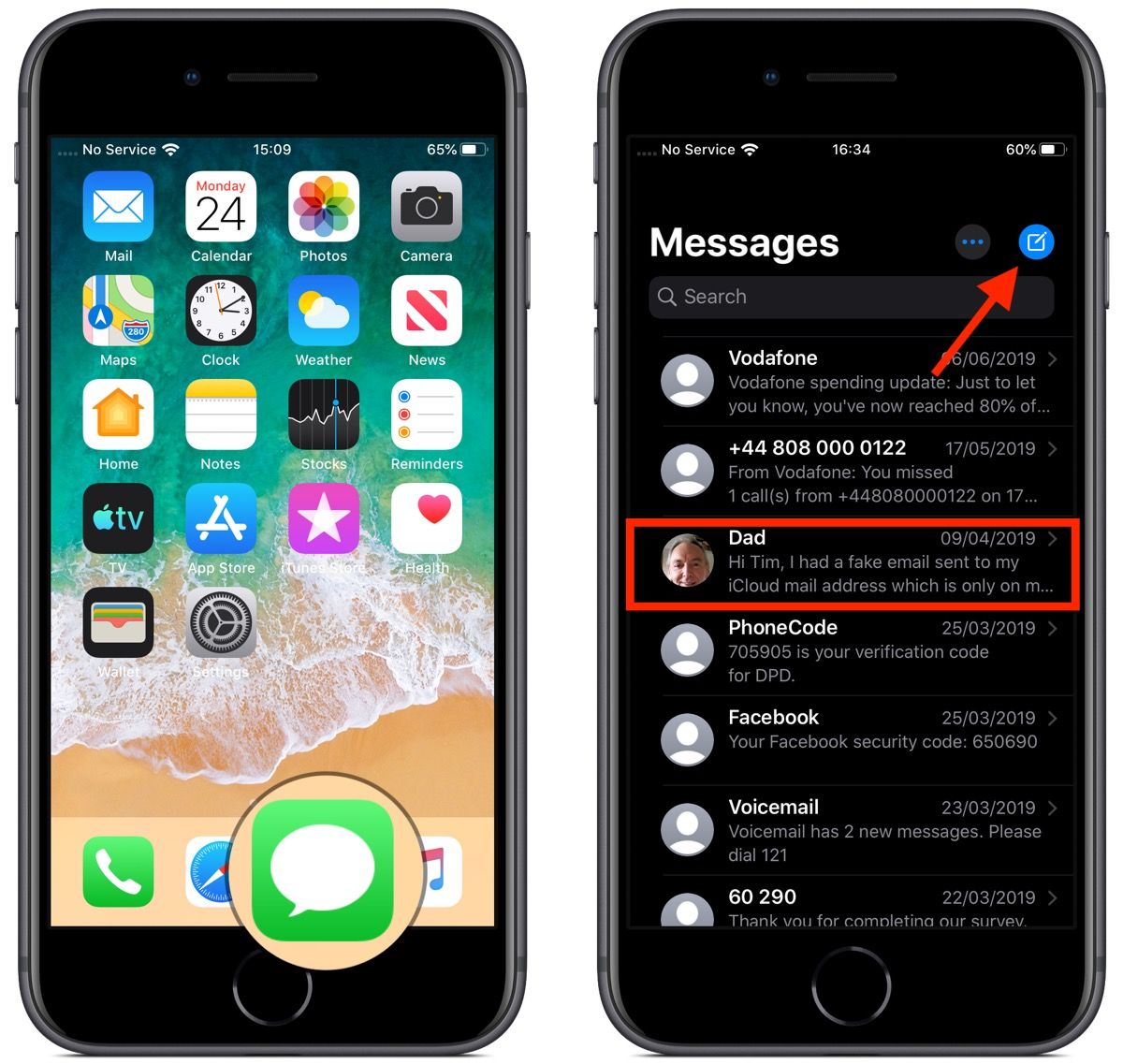
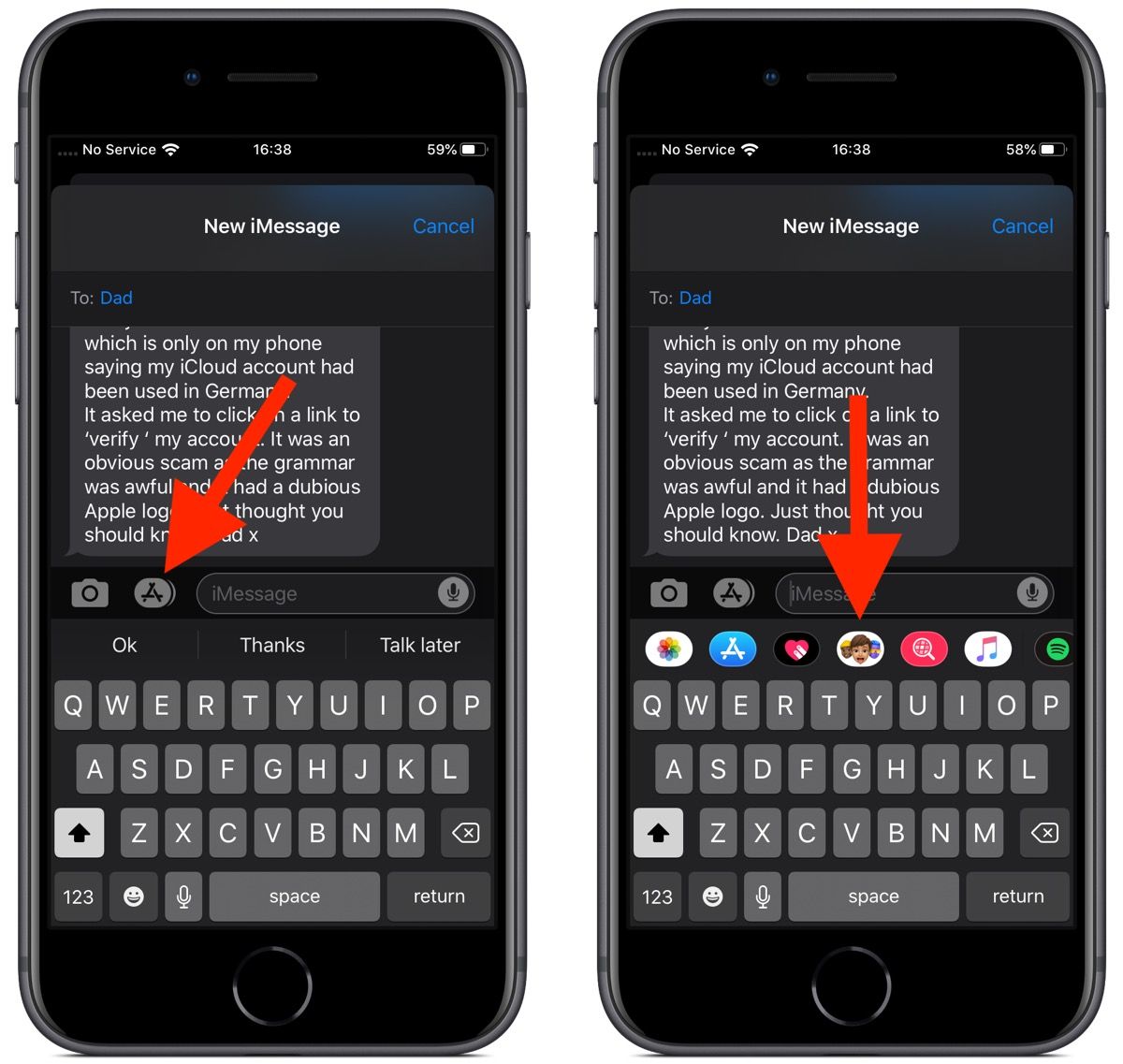
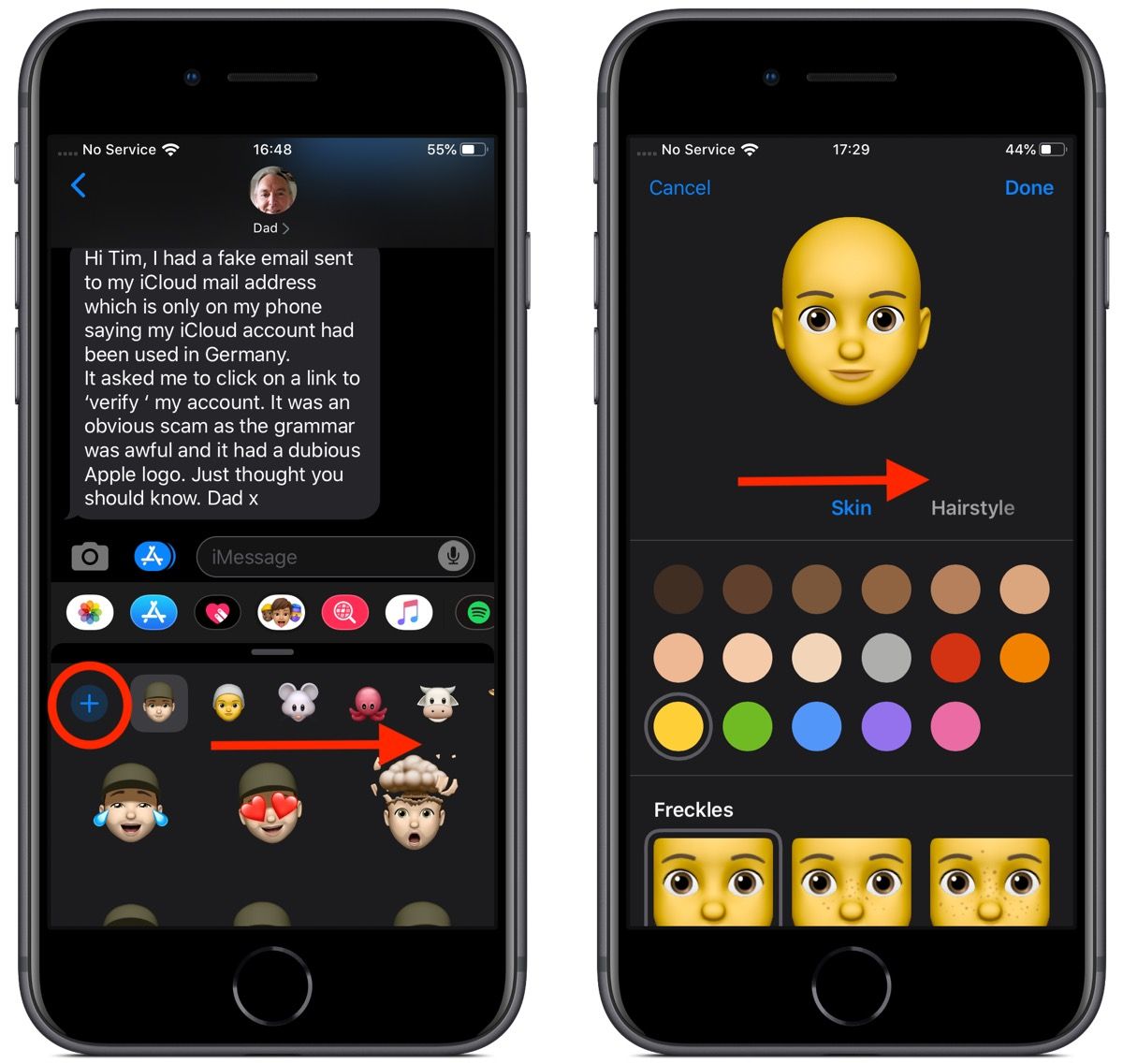
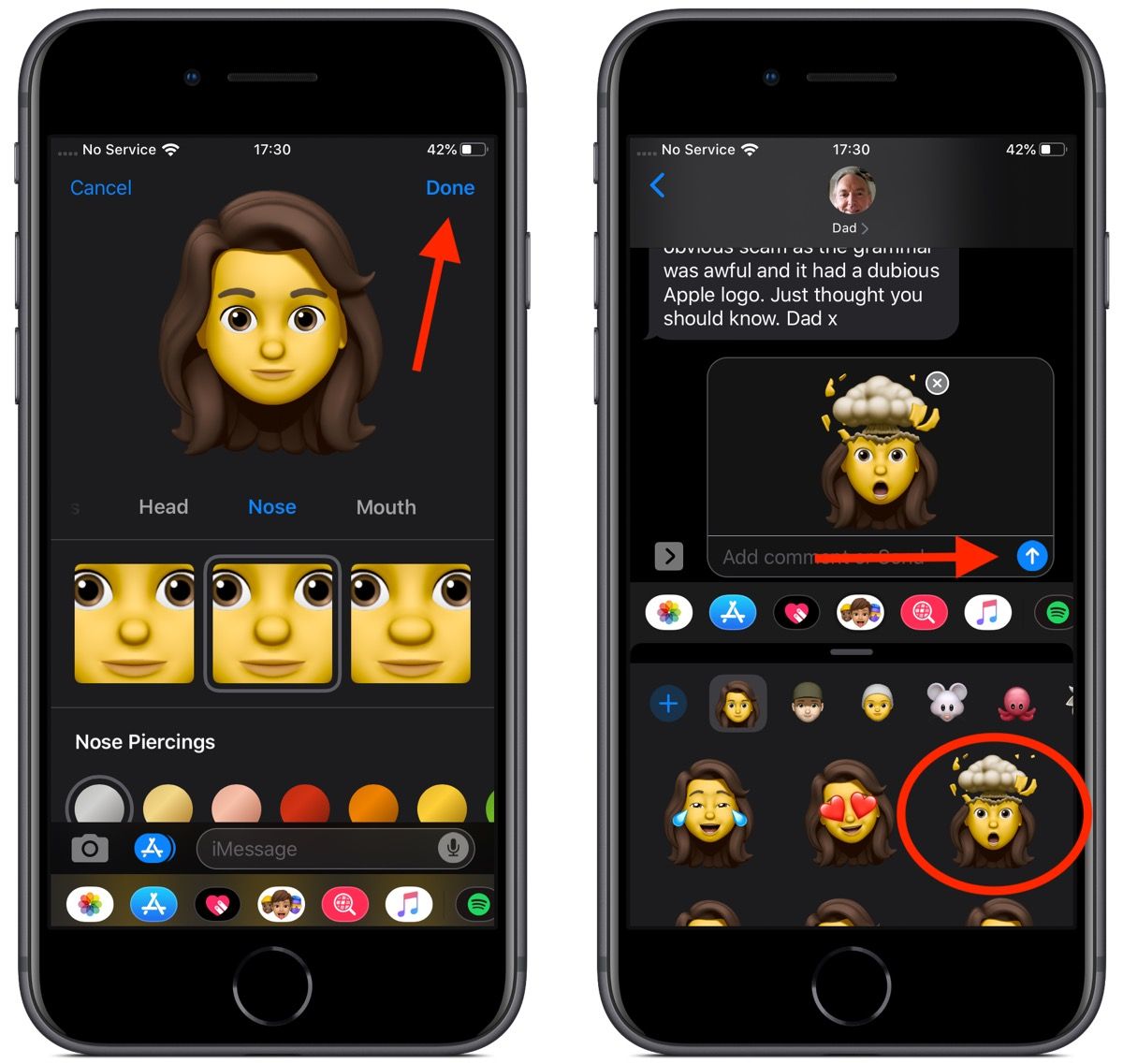
![Как исправить ошибку настройки электронной почты на Apple iPad Pro 2018, не удается настроить учетную запись Gmail [Руководство по устранению неполадок]](https://appleb.ru/wp-content/uploads/2020/04/kak-ispravit-oshibku-nastrojki-jelektronnoj-pochty-2_1-300x330.png)


Отправляя сообщение, Вы разрешаете сбор и обработку персональных данных. Политика конфиденциальности.